Teammitglied in Portfolio Financials hinzufügen
Hinweis
Die Informationen in diesem Tutorial gelten für Konten mit dem Produkt Portfolio Financials in Procore. Wenden Sie sich an Ihren Procore-Ansprechpartner, um weitere Informationen zu erhalten.Ziel
So fügen Sie einen neuen Benutzer als Teammitglied in Portfolio-Finanzwerte hinzu.
Hintergrund
Im Abschnitt „Unser Team“ in Portfolio-Finanzwerte können Sie neue Benutzer zu Ihrem Team hinzufügen und die Berechtigungen nach Bedarf anpassen.
Wichtige Hinweise
- Erforderliche Benutzerberechtigungen:
- „Unternehmensadministrator“ in Portfolio-Finanzwerte
- Zusätzliche Informationen:
- Wenn Sie einem Benutzer den Zugang „Firmenadministrator“ gewähren, hat er automatisch Zugriff auf alle Gebäude und Projekte und kann keine weiteren Berechtigungen erhalten.
Schritte
- Klicken Sie auf das Mehr-Menü (≡)- Symbol in Portfolio Financials und dann auf Unser Team.
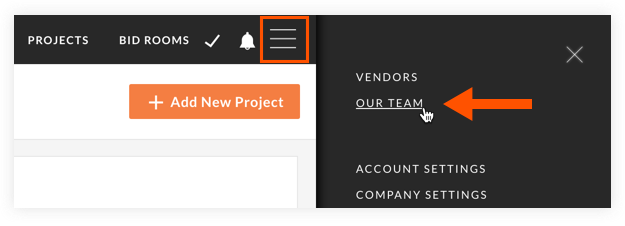
- Klicken Sie auf Team-Mitglied hinzufügen.
- Füllen Sie die folgenden Felder aus:
- Vorname: Geben Sie den Vornamen des Benutzers ein.
- Nachname: Geben Sie den Nachnamen des Benutzers ein.
- E-Mail-Adresse: Geben Sie die E-Mail-Adresse des Benutzers ein.
Hinweis: Diese E-Mail-Adresse wird für Benachrichtigungen und zur Anmeldung bei Procore verwendet. - Soll dieser Benutzer über Administratorrechte für Unternehmen verfügen? Wählen Sie eine der folgenden Optionen:
- Ja: Legen Sie fest, dass der Benutzer auf alle Projekte zugreifen und Benutzerkonten erstellen und bearbeiten kann.
- Nein: Wählen Sie diese Option, wenn Sie NICHT möchten, dass der Benutzer auf alle Projekte zugreifen und Benutzerkonten erstellen und bearbeiten kann.
- Team-Rolle: Wählen Sie eine der folgenden Optionen:
- Mitarbeiter: Wählen Sie diese Option, wenn der Benutzer ein interner Mitarbeiter Ihrer Organisation ist.
- Externer Berater: Wählen Sie diese Option, wenn der Benutzer ein externer Berater für Ihre Organisation ist.
- Klicken Sie auf Einladung senden.
- Nachdem die Einladung verschickt wurde, wählen Sie, ob Sie dem Benutzer jetzt oder später Zugang zu bestimmten Gebäuden oder Projekten geben möchten:
Hinweis: Wenn Sie den Benutzer als „Unternehmensadministrator“ hinzugefügt haben, hat er bereits Zugang zu allen Gebäuden und Projekten.- Klicken Sie auf Ja, um den Zugriff jetzt zu gewähren.
- Klicken Sie auf Nein, das mache ich später, um den Zugriff später zu gewähren.

